最新の Windows 10 アップデートにより、PC のフリーズやブルー スクリーンが発生します。問題となるのは、Chkdsk ツールです。通常、ハード ドライブのファイル システムのエラーを修正します。ただし、Microsoft は修正プログラムを展開しました。
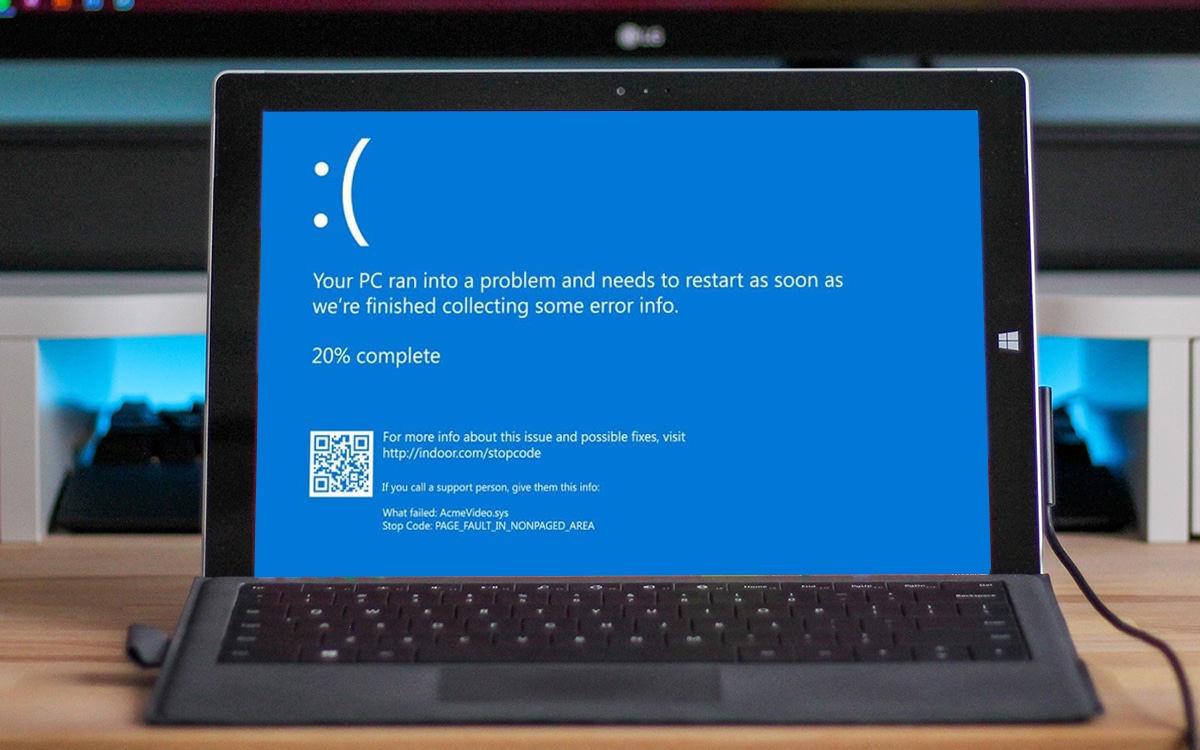 インストールしている場合Windows 10 更新プログラム KB4586853 または KB4592438、Chkdsk ツールの問題に気づいたかもしれません。ソフトウェアを使用してコマンドを発行するだけで、ブルー スクリーン (場合によっては緑色のスクリーン) が表示される可能性がありますが、結果は同じです。
インストールしている場合Windows 10 更新プログラム KB4586853 または KB4592438、Chkdsk ツールの問題に気づいたかもしれません。ソフトウェアを使用してコマンドを発行するだけで、ブルー スクリーン (場合によっては緑色のスクリーン) が表示される可能性がありますが、結果は同じです。
「アップデートをインストールした少数のデバイスで、実行中に次のような問題が報告されました。chkdsk/f。ファイル システムが破損し、デバイスが起動しなくなる可能性があります」と Microsoft は説明します。発行者はすぐに修正に取り組み、現在展開中です。
Windows 10:永久に削除されたファイルを復元できるようになりました
Chkdsk ツールが PC をクラッシュさせ、ループで再起動します。
Chkdsk を使用すると、ハード ドライブ、SSD、または USB キーのエラーをチェックして修正できます。 SSD のパーティションに対して c: /f chkdsk コマンドを入力すると、ストレージ デバイスの問題が報告されることがあります。理論的には、PC を再起動してすべてを通常の状態に戻し、問題のアプリケーションを再度起動しないようにする必要があります。実際には、それはそれほど明白ではありません。
ユーザーは Microsoft フォーラムで、管理者モードの PowerShell コンソールから Chkdsk コマンドを起動したと説明しています。コマンドが機能しているように見える場合は、PC が再起動され、Chkdsk の再起動が試行されました。その後、タスクが失敗し、起動中に発生した問題を診断しようとした結果、回復画面が表示されてしまいました。
アップデートはすでに利用可能です
そうではありませんKB4586853 アップデートで最初に発生したバグ。数週間前はそうでしたMicrosoftが修正する必要があったドライバーの問題。ここでも、レドモンドのエディターは、関連するすべてのデバイスについて Chkdsk の問題をかなり迅速に解決することができました。
ただし、パッチがリリースされるまでに最大 24 時間かかる場合があります。プロセスを高速化するために、Microsoft は PC を再起動することをお勧めします。同時に、Redmond エディターは、すでに Chkdsk にアクセスしようとしてファイル システムが破損した場合に備えて、Chkdsk にアクセスする方法についても説明します。
- コンピュータの起動に何度か失敗すると、自動的に回復コンソール
- を選択します。詳細オプション
- に向かうコマンドプロンプト可能なアクションのリストから
- コマンド プロンプトが開いたら、次のように入力します。chkdsk/f
- chkdsk がスキャンを完了できるようにします。これには少し時間がかかる場合があります。完了したら、次のように入力します出口
- これで、デバイスは期待どおりに起動するはずです。回復コンソールで再起動する場合は、やめた人そして Windows 10 にアップグレードします。
上記の手順をすべて適用すると、PC は再起動時に chkdsk を自動的に起動し、クラッシュすることなく論理的または物理的エラーを修正できるようになります。
ソース :Windowsの最新版




